Cara Asyik Menggunakan Wi-Fi Kamera Anda (Bagian 1): Mengenal Fitur Wi-Fi
Banyak pengguna yang tampaknya menyadari, bahwa fitur Wi-Fi pada kamera adalah fungsi yang nyaman, tetapi mereka tidak menggunakannya, karena tidak tahu caranya. Dalam serial artikel ini, kami akan memberikan pendahuluan yang mudah dipahami mengenai cara memanfaatkan fitur Wi-Fi. Serial pertama ini akan menyoroti tentang apa yang bisa Anda gunakan dengan fitur itu, dan bagaimana mengetahuinya, apakah fitur ini didukung pada kamera Anda atau tidak.

Mari kita lihat, apa kemampuan fungsi Wi-Fi
Fungsi Wi-Fi menawarkan beragam luas penggunaan melalui aplikasi Camera Connect Canon. Anda bisa antara lain, melakukan pemotretan jarak jauh, mencetak foto secara langsung dari kamera dan mengunggah gambar ke media sosial serta layanan berbasis web lainnya. Berikut ini, kami akan secara singkat mengemukakan sebagian penggunaan utama.

1. Gunakan perangkat cerdas Anda untuk mengendalikan kamera dari jarak jauh
Dengan menggunakan fungsi Wi-Fi dan aplikasi Camera Connect gratis untuk mengoperasikan kamera dari jarak jauh melalui perangkat cerdas, Anda bisa menangkap foto dari berbagai sudut dan posisi yang sebetulnya akan sulit, atau bahkan berbahaya kalau diambil hanya dengan kamera saja—seperti untuk situasi pada gambar paling pertama dalam artikel ini. Tidak saja Anda bisa menggunakan perangkat cerdas sebagai remote control untuk melepaskan tombol rana, misalnya untuk foto kelompok, Anda bahkan bisa melakukan pratinjau dan meninjau kembali gambar pada layar perangkat cerdas, yang sungguh bagus untuk mengambil bidikan sudut super rendah atau tinggi. Foto yang sudah Anda tangkap bisa langsung ditransfer atau disimpan ke perangkat cerdas yang terhubung.
2. Berbagi gambar tanpa hambatan ke media sosial
Foto bisa diunggah secara langsung dari kamera ke layanan berbasis web dan platform media sosial, seperti Facebook dan Instagram melalui Canon Image Gateway*. Apa pun yang ingin Anda lakukan, entah itu mengenai karya fotografis yang Anda tidak sabar memamerkannya, bidikan busana yang Anda kenakan pada hari itu, atau pemandangan menarik yang Anda wajib berbagi dengan teman dan pengikut Anda, koneksi Wi-Fi kamera membuatnya jauh lebih mudah untuk berbagi, langsung dari tempatnya.
* Untuk memanfaatkan layanan berbasis web, seperti situs media sosial, Anda harus memiliki akun dari masing-masing layanan serta akun Canon Image Gateway (gratis).
3. Berbagi gambar dengan perangkat lain, langsung di tempatnya
Melalui aplikasi Camera Connect, juga memungkinkan untuk mengirim file gambar secara langsung dari kamera ke perangkat kompatibel lainnya di sekitar, misalnya ke smartphone teman atau ke kamera Canon yang kompatibel dengan Wi-Fi. Memang nyaman memiliki fitur ini, khususnya apabila bertukar foto yang diambil setelah bepergian, dan juga berguna untuk bekerja dengan beberapa kamera. Anda juga dapat menggunakan Wi-Fi untuk mentransfer gambar ke laptop untuk pasca-pemrosesan.
4. Periksa foto Anda pada layar besar
Konektivitas Wi-Fi dan Camera Connect juga membuatnya lebih nyaman untuk menyandingkan kamera Anda dengan PC atau TV yang kompatibel dengan DLNA, sehingga Anda bisa memeriksa foto di layar besar. Ini sangat menyenangkan, khususnya untuk memastikan bahwa detail yang halus yang disampaikannya memuaskan Anda.
5. Mentransfer gambar dan file film ke penyimpanan eksternal/penyimpanan cloud
Dengan Wi-Fi kamera, Anda bisa mengunggah gambar secara langsung dari kamera ke layanan penyimpanan berbasis web, seperti Canon Image Gateway atau ke album foto online agar mudah diakses saat bepergian. Anda juga bisa mentransfer file gambar dan video ke perangkat penyimpanan eksternal Connect Station CS100 (Versi Inggris), yang berkapasitas 1TB. Perangkat ini kompatibel dengan NFC, jadi, jika kamera Anda juga mendukung NFC*, Anda tinggal mengetuknya pada CS100 untuk menghubung dan mentransfer file. Gambar dan film yang disimpan pada Connect Station CS100 juga bisa diputar pada layar TV yang besar, atau monitor eksternal melalui koneksi HDMI. (Lebih lanjut mengenai NFC dalam artikel ini di bawah.)
* Hanya untuk kamera NFC/Wi-Fi yang diluncurkan pada tahun 2015 atau setelahnya.
6. Mencetak foto tanpa kabel, langsung dari kamera
Mencetak salinan foto yang ekstra spesial ini jauh lebih mudah dengan koneksi Wi-Fi. Selama printer kompatibel dengan Wi-Fi, Anda tinggal menghubungkannya ke kamera, pilih gambar yang ingin dicetak dan tentukan jumlah salinan yang dibutuhkan. Dengan demikian, Anda tidak perlu mengunggah dulu file ke komputer.
Mengakses fungsi Wi-Fi dengan sekali sentuh, menggunakan Tombol Mobile Device Connect
Sebagian kamera Canon dilengkapi dengan tombol Wi-Fi yang menawarkan akses sekali sentuh ke layar fungsi Wi-Fi, sehingga nyaman memilih dari daftar perangkat yang bisa dihubungkan, atau perangkat dan layanan berbasis web yang sudah Anda hubungkan sebelumnya. Contohnya, jika Anda ingin menghubungkan kamera ke smartphone, tinggal meluncurkan Camera Connect pada ponsel, tekan tombol Wi-Fi pada kamera, lalu pilih “Connect to smartphone” pada layar Wi-Fi.

Tombol Wi-Fi menawarkan akses cepat, sekali sentuh ke layar fungsi Wi-Fi, sehingga Anda dapat memilih dari daftar perangkat yang bisa dihubungkan, atau perangkat dan layanan berbasis web yang sudah Anda hubungkan sebelumnya.
NFC menawarkan koneksi mudah ke perangkat cerdas Anda
Koneksi dengan perangkat cerdas yang kompatibel dengan NFC mudah dilakukan apabila menggunakan kamera yang mendukung NFC*. Anda tinggal menaruh tanda N perangkat cerdas dan kamera yang saling berhadapan untuk melangsungkan koneksi. Setelah ini selesai, Anda bisa mulai mentransfer file. (Perhatikan, bahwa aplikasi Camera Connect harus diinstal pada perangkat cerdas sebelum Anda bisa mulai mentransfer file.)

Apabila kamera dan perangkat cerdas Anda, keduanya mendukung fitur NFC**, Anda tinggal mengetuk keduanya untuk melangsungkan koneksi, dan siap mentransfer gambar. Untuk model kamera yang dilengkapi dengan Tombol Mobile Device Connect, Anda bisa menghubungkan ke perangkat cerdas dengan menekan tombol.
* NFC hanya didukung pada perangkat Android.
** Untuk informasi selengkapnya mengenai model yang kompatibel dengan fitur NFC, silakan merujuk ke bagan kompatibilitas fungsi Wi-Fi.
Teknologi Bluetooth hemat energi: Koneksi konstan, siap pairing
Untuk kamera yang dilengkapi dengan teknologi Bluetooth hemat energi, koneksi dengan perangkat cerdas bisa dilangsungkan secara otomatis setelah kamera dihidupkan*. Karena hanya memerlukan pemakaian daya minimal untuk melangsungkan koneksi konstan, pemotretan jarak jauh yang menggunakan perangkat cerdas bisa dilakukan selama kamera dihidupkan, sebab tidak perlu menghubungkan ulang, bahkan pada status standby untuk waktu yang lama.
* Fungsi Bluetooth pada perangkat cerdas harus terlebih dulu diaktifkan dan disandingkan dengan kamera. Fungsi untuk melihat, memotret dan mengendalikan dari jarak jauh, dilakukan melalui aplikasi Camera Connect.

Koneksi bisa secara mudah dilangsungkan antara kamera yang dilengkapi teknologi Bluetooth hemat energi dan perangkat cerdas berkemampuan Bluetooth**.
** Untuk informasi selengkapnya mengenai model kamera yang kompatibel dengan teknologi Bluetooth hemat energi, silakan merujuk ke bagan kompatibilitas fungsi Wi-Fi.
** Persyaratan sistem berikut ini pada perangkat cerdas diperlukan untuk melangsungkan koneksi Bluetooth:
iPhone/iPad/iPod touch: iOS 8.4/9.3 atau yang lebih baru, dan perangkat yang kompatibel dengan Bluetooth 4.0 atau yang lebih baru
Perangkat Android: Android 5.0 atau yang lebih baru, dan perangkat dengan Bluetooth 4.0 atau lebih baru
Bagaimana mengetahui bahwa fitur Wi-Fi tersedia pada kamera Anda?
Jika kamera Anda dilengkapi dengan fitur Wi-Fi, kamera bisa dihubungkan ke perangkat cerdas. Pertama-tama periksa, apakah fitur tersedia dari menu kamera. Jika melihat "Wi-Fi function" tercantum pada menu, berarti kamera Anda mendukung penggunaan Wi-Fi. Cara lainnya, hal ini juga bisa ditentukan dengan mencari tanda Wi-Fi atau tanda N, atau tombol Wi-Fi pada bodi kamera yang secara langsung mengaktifkan fungsi tersebut. Pada sebagian model DSLR, Anda juga mungkin menemukan tanda Wi-Fi pada panel LCD di bagian atas kamera.

Kamera dilengkapi dengan fitur Wi-Fi, jika "Wi-Fi function" tercantum pada menu*.


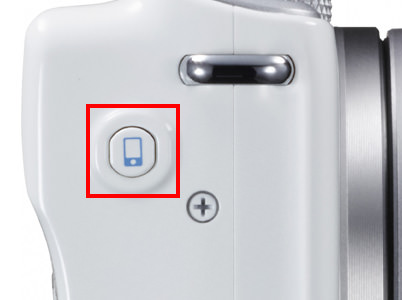

Tersedia atau tidak tersedianya fungsi Wi-Fi pada kamera bisa ditentukan oleh kehadiran tanda Wi-Fi atau tanda N, atau tombol Wi-Fi pada bodi kamera yang secara langsung mengaktifkan fungsi ini. Pada sebagian model DSLR, Anda juga mungkin menemukan tanda Wi-Fi pada panel LCD di bagian atas bodi kamera.
Fungsi dan layanan yang tersedia mungkin bervariasi, tergantung model kamera yang Anda gunakan. Silakan merujuk ke bagan berikut ini untuk mengetahui lebih lanjut mengenai kompatibilitas Wi-Fi:
Bagan kompatibilitas fungsi Wi-Fi (EOS) (Versi Inggris)
Bagan kompatibilitas fungsi Wi-Fi (PowerShot / IXUS) (Versi Inggris)
* Anda bisa menemukan keterangan yang lebih detail mengenai fungsi Wi-Fi pada situs CPLUS.
Wi-Fi dan Camera Connect
Koneksi Wi-Fi
Menerima pembaruan termutakhir tentang berita, saran dan kiat fotografi dengan mendaftar pada kami!

































